كيفية إصلاح مشكلة عدم تشغيل Apple Music على HomePod
عند بث الموسيقى، لا شيء يضاهي العثور على الجهاز المثالي الذي يتوافق مع منصة البث التي تستخدمها. وهذا هو السبب الرئيسي وراء حماس العديد من مستخدمي Apple Music لامتلاك HomePod لتشغيل الموسيقى. ومن الجدير بالذكر أيضًا أنه ليس متوافقًا فحسب، بل إنه أيضًا مكبر صوت قوي جدًا مثالي لنقل جودة الصوت الأصلية للأغنية. كما أن سهولة وراحة تشغيل الأغاني عبر HomePod جديرة بالثناء، حيث يكفيك نطق الأمر الصحيح لـ Siri.
هذه تجربة مثالية، لم تكن كذلك حتى فجأة HomePod لن يقوم بتشغيل Apple Musicبما أن جميع الأجهزة تواجه أخطاءً، فهذا أمر طبيعي جدًا ولا مفر منه. لذا، فإن أفضل ما يمكنك فعله في مثل هذه الحالات هو التفكير في الأسباب المحتملة والحلول المناسبة للتخلص من المشكلة بسرعة.
دليل المحتويات الحل 1. إعادة تعيين جهاز HomePod الخاص بكالحل 2. قم بإزالة جهاز HomePod من iCloudالحل 3. تحقق من إعدادات Siriالحل 4. تحقق من اتصال WiFi الخاص بكالحل 5. تحقق من اشتراكك في Apple Musicالحل 6. راجع التنبيهات التي تظهر على تطبيق Homeنصيحة: تشغيل Apple Music على HomePod دون مشكلةملخص
إن تكرار نفس المشكلة مرارًا وتكرارًا أمر مزعج للغاية بالنسبة للمستخدم. لذا، إذا كنت تواجه باستمرار مشكلة عدم تشغيل HomePod لموسيقى Apple، فعليك النظر في قائمة الحلول أدناه.
الحل 1. إعادة تعيين جهاز HomePod الخاص بك
طريقة واحدة جيدة لإصلاح هوم بود ميني إذا لم يشغّل HomePod خدمة Apple Music، فعليك إعادة ضبط جهاز HomePod نفسه. هناك طريقتان لإعادة ضبط HomePod أو HomePod Mini بالكامل. تعرّف عليهما أدناه.
إعادة تعيين HomePod باستخدام تطبيق Home (iOS وmacOS)
الخطوة 1. شغّل تطبيق Home على جهاز iPhone أو iPad أو Mac. اختر جهاز HomePod.
الخطوة 2. قم بالتمرير لأسفل ثم انقر فوق إعادة تعيين HomePod > إزالة الملحق > إزالة.
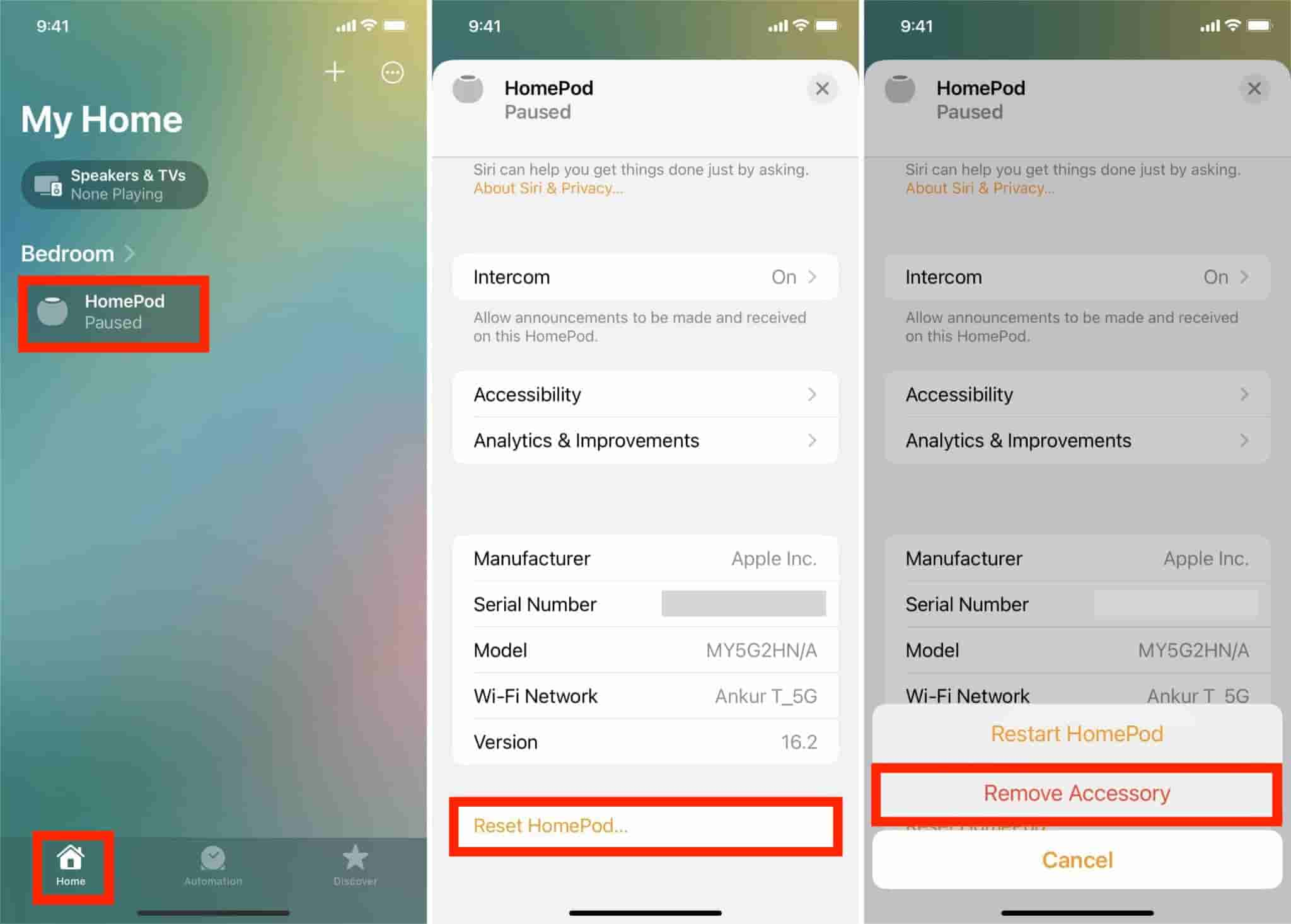
إذا ظهر ضوء أبيض دوار أعلى جهاز HomePod، فانتظر حتى يختفي الضوء مشيرًا إلى اكتمال إعادة الضبط. حاول تشغيل Apple Music على جهاز HomePod مرة أخرى للتحقق من حل المشكلة.
إعادة تعيين HomePod يدويا
يمكنك أيضًا إعادة ضبط HomePod أو HomePod Mini باستخدام الجهاز نفسه. افصل جهاز HomePod من المقبس وانتظر بضع ثوانٍ أو دقائق حتى تتمكن من إعادة توصيله. اضغط مع الاستمرار على الجزء العلوي من HomePod، مع إبقاء إصبعك فوقه دائمًا. بعد قليل، سيتحول الضوء الأبيض الدوار في الجزء العلوي من الجهاز إلى اللون الأحمر، وستُعلمك Siri أن جهاز HomePod على وشك إعادة ضبطه. استمر في الضغط على الجزء العلوي من HomePod حتى تسمع ثلاث صفارات.
الحل 2. إزالة جهاز HomePod من iCloud
يمكنك أيضًا محاولة إصلاح مشكلة عدم تشغيل HomePod لموسيقى Apple عن طريق إزالة جهازك من حساب iCloud. بعد إزالته من القائمة، حاول تسجيل الدخول مرة أخرى إلى تطبيق Home. يمكنك القيام بذلك بسهولة عبر جهاز iPhone.
بعد إعادة تشغيله، اختر أي موسيقى تريدها وشغّلها مجددًا. تحقق مما إذا كانت المشكلة لا تزال قائمة.
الحل 3. تحقق من إعدادات Siri
بما أن Siri هي المسؤولة عن الأوامر الصوتية التي تُمررها إلى جهاز HomePod، فلا بأس من الشك فيها أيضًا عندما لا يُشغّل جهاز HomePod خدمة Apple Music. لذا، أفضل طريقة للتعامل مع Siri هي إيقاف تشغيلها أو تعطيلها مؤقتًا. يمكنك استخدام تطبيق Home لتفعيل إعدادات Siri الصحيحة على جهاز HomePod. إليك الطريقة:
الخطوة 1. افتح تطبيق Home على جهاز iPhone أو iPad. حدد جهاز HomePod الخاص بك وانقر على رمز الترس.
الخطوة 2. انتقل إلى Siri وتأكد من تشغيل الخيارات "الاستماع إلى Hey Siri" و"الضوء عند استخدام Siri" و"الصوت عند استخدام Siri".
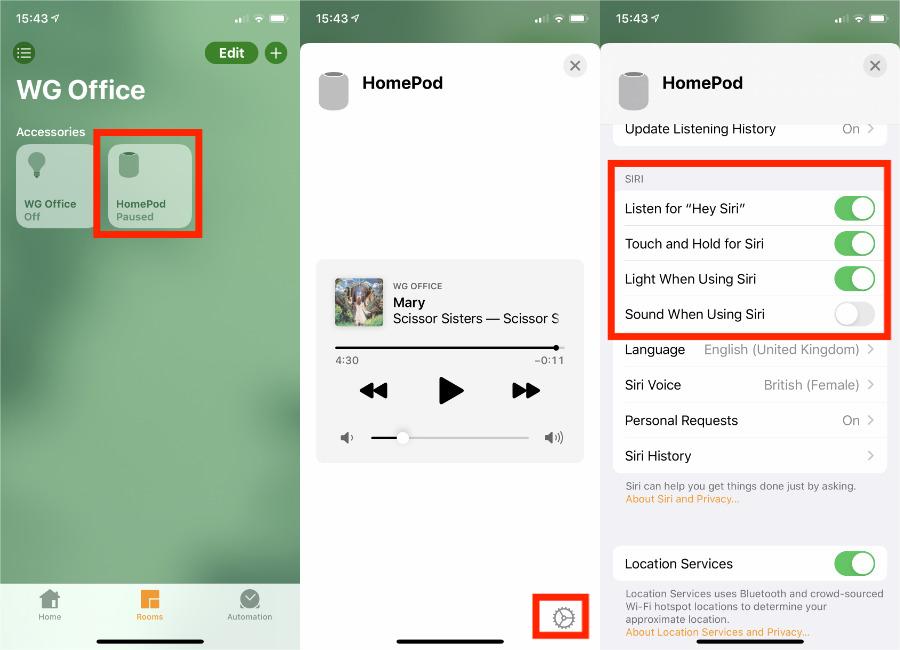
مواضيع ذات صلة: كيفية إعادة تعيين اقتراحات Siri
الحل 4. تحقق من اتصال WiFi الخاص بك
بما أن جهاز iOS وجهاز HomePod متصلان بنفس الشبكة، فسيتعين عليك التحقق من سرعة اتصال الواي فاي. إذا كانت السرعة بطيئة وضعيفة جدًا، فمن المرجح أن تواجه خطأ "لا يشغّل HomePod Apple Music".
بعد التحقق من قوة اتصالك وملاحظة أنه بطيء للغاية، يمكنك التحقق من إعدادات جهاز التوجيه أو شبكة WIFI لديك.
الحل 5. تحقق من اشتراكك في Apple Music
لماذا لا تعمل خدمة Apple Music على HomePod؟ إذا انتهت صلاحية اشتراكك في Apple Music أو تم إلغاؤه، فسيتم حذف مكتبة الموسيقى من جميع أجهزتك. كما سيتم حذف أي موسيقى، بما في ذلك قوائم التشغيل، أضفتها أو نزّلتها من كتالوج Apple Music. على عكس Spotifyلا توجد باقة مجانية في Apple Music. لتشغيل Apple Music، يجب عليك تجديد اشتراكك في Apple Music قبل الموعد المحدد للوصول إلى موسيقاك.

قد تكون مهتمًا: كيف يمكنني التحقق من اشتراكي في Apple Music؟
الحل 6. راجع التنبيهات التي تظهر على تطبيق Home
لحل مشكلة توقف HomePod عن تشغيل Apple Music، يمكنك أيضًا الحصول على تلميحات من التنبيهات التي تظهر في تطبيق Home. للقيام بذلك، ما عليك سوى فتح تطبيق Home واختيار HomePod من هناك. في حال حدوث أي مشاكل، ستظهر تنبيهات في التطبيق مع المعلومات المطلوبة.
نصيحة: تشغيل Apple Music على HomePod دون مشكلة
لحسن الحظ، تدعم أجهزة HomePod تشغيل الموسيقى المُنزّلة كملفات محلية على وحدة تخزين جهازك. لذا، حتى إذا لم تكن مشتركًا في الخدمة، ستتمكن من بثّ موسيقاك المفضلة على HomePod وتجنب مشكلة عدم تشغيل Apple Music في الوقت نفسه. للقيام بذلك، ستحتاج إلى مُحوّل موسيقى احترافي يُساعدك على حفظ قوائم تشغيل Apple Music على جهاز الكمبيوتر.
لكي أقدم لك توصية، يمكنك بالتأكيد استخدام محول الموسيقى من AMusicSoft إلى Apple Musicيمكنك تنزيله من موقعه الرسمي عبر متصفحك. تتميز هذه الأداة بسرعة تشغيل أعلى بخمس مرات، وتتمتع بقدرة على إنتاج أفضل جودة صوتية مطابقة للأصل. يمكن لبرنامج AMusicSoft إزالة حماية DRM من Apple Music وتحويل الملفات إلى تنسيقات يمكن الوصول إليها مثل MP3 وFLAC وWAV وAAC وAC3 وM4A للتشغيل دون اتصال بالإنترنت.
الخطوة 1. انقر فوق زر التنزيل المجاني لتنزيل AMusicSoft Apple Music Converter على جهاز الكمبيوتر WIndows/Mac!
الخطوة 2. الآن، قم بإضافة ملفات الموسيقى للنسخ الاحتياطي عن طريق سحبها وإسقاطها في الواجهة الرئيسية للبرنامج.

الخطوة 3. ثم حدد الآن أي تنسيق تريد استخدامه للتحويل. يجب اختيار مجلد الإخراج أيضًا. يمكنك أيضًا ضبط إعدادات التحويل لتحقيق النتائج التي تريدها.

الخطوة 4. اضغط على "تحويل" لإنهاء الملفات للتحويل. في بضع دقائق، ستتمكن من الاستمتاع بالأغاني التي كنت تشتاق إليها لفترة طويلة.

ملخص
بما أن HomePod جهاز متعدد الاستخدامات، فهو يدعم أيضًا تشغيل ملفاتك المُنزّلة محليًا. كل ما عليك فعله هو استخدام ميزة AirPlay على جهاز iOS الخاص بك والاستمتاع بالموسيقى على HomePod. كل هذا ممكن بفضل محول الموسيقى من AMusicSoft إلى Apple Musicمن خلال استخدام هذه الأداة، يمكنك بالتأكيد تجنب مشكلة عدم تشغيل Apple Music على HomePod.
الناس اقرأ أيضا
- كيفية إصلاح عدم تحميل مكتبة Apple Music؟
- خطأ عدم تشغيل Apple Music على البيانات الخلوية
- كيفية إصلاح استمرار تعطل Apple Music في نظام التشغيل iOS 17 (7 طرق)
- حلول لـ Apple Music لا تقوم بتنزيل الأغاني
- إصلاح Apple Music لا يقوم بتنزيل الأغاني على مشكلة iPhone
- دليل سهل لحل مشكلة عدم ظهور ألبوم مشاركة العائلة
- لماذا لا يمكنني تسجيل شاشة Apple Music؟ تم حلها!
روبرت فابري هو مدون متحمس، ومهتم بالتكنولوجيا، وربما يمكنه أن يلوثك من خلال مشاركة بعض النصائح. كما أنه شغوف بالموسيقى وكتب لموقع AMusicSoft حول هذه الموضوعات.